Come forzare il riavvio del tuo iPhone [2023]
Pubblicato: 2022-12-12Sappiamo che il tuo iPhone è il cuore della tua vita sociale ed è davvero frustrante quando si blocca di tanto in tanto. Quando ciò accade, non preoccuparti perché il tuo dispositivo può essere sbloccato con pochi semplici passaggi. In questo articolo, ti mostreremo come riparare iPhone con spegnimento forzato/riavvio forzato nel modo più semplice.
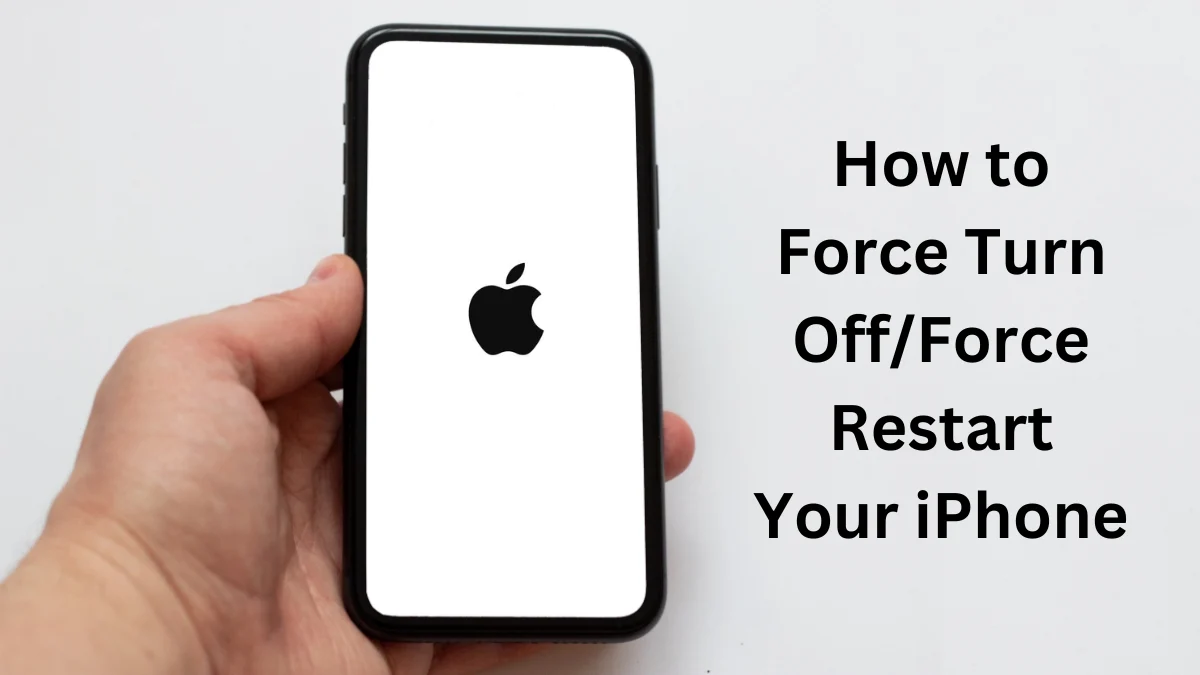
Prima di procedere con l'apprendimento di come forzare il riavvio di iPhone, impariamo come funziona il normale riavvio o spegnimento su iPhone poiché anche questo non è semplice se sei nuovo su iPhone.
Sommario
Come riavviare un iPhone in modo normale
Se hai un iPhone X, iPhone 11, iPhone 12, iPhone 13 o iPhone 14, sapresti che non c'è più il pulsante Home, con il risultato che gli utenti devono utilizzare diverse combinazioni di pulsanti per accedere a varie funzioni rispetto ai modelli precedenti. Per riavviare iPhone X e modelli successivi, tieni premuto il pulsante del volume e il pulsante laterale finché non viene visualizzato il cursore di spegnimento. Puoi quindi trascinare il cursore per far spegnere il tuo iPhone (spegnimento).
![iphone x e versioni successive riavviare how to force restart your iphone [2023] - iphone x and later restart](/uploads/article/12071/Ol2AfQMWdRbm6T2t.jpg)
Per riavviare/spegnere iPhone 6, 7, 8 o SE (2 e 3), tieni premuto il pulsante laterale finché non viene visualizzato il cursore di spegnimento. Quindi trascina il cursore per spegnere il dispositivo.
Il vero problema si verifica quando l'iPhone è bloccato e non puoi spegnerlo o riavviarlo normalmente.
Come risolvere l'iPhone bloccato forzando il riavvio dell'iPhone
La causa più comune di iPhone bloccati è un arresto anomalo del software, soprattutto se di recente hai installato una nuova app o un aggiornamento. Succede anche quando il telefono è ingombro di altre app e processi, quindi fa fatica a tenere il passo. Fortunatamente, c'è un modo semplice per risolvere questo problema. Eseguendo un arresto forzato o un riavvio forzato, puoi ripristinare il tuo iPhone senza eliminare dati o contenuti.
Segui i passaggi seguenti per forzare il riavvio del tuo iPhone, a seconda del modello:
Forza il riavvio di iPhone 8 e successivi (incluso iPhone SE 2)
Prima premere e rilasciare il pulsante di aumento del volume , quindi premere e rilasciare il pulsante di riduzione del volume . Tieni premuto immediatamente il pulsante laterale fino a quando il logo Apple non appare sullo schermo.
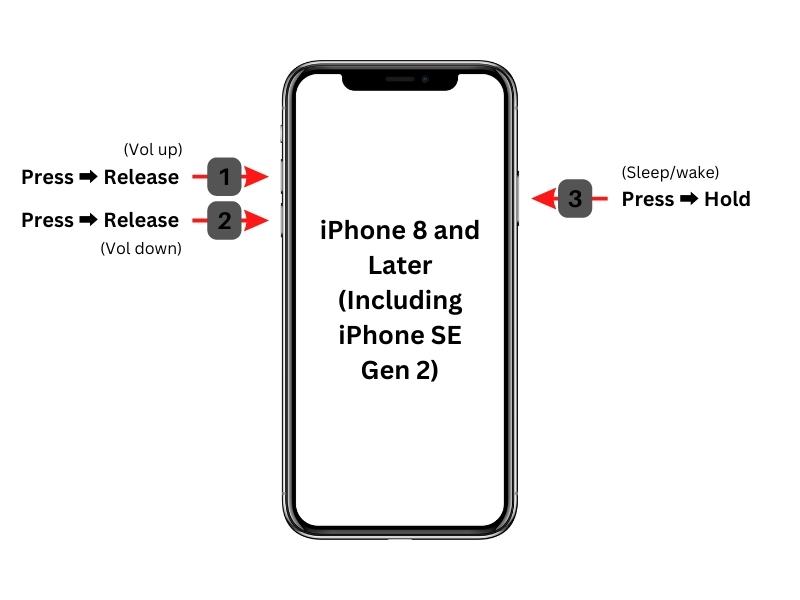
Forza il riavvio di iPhone 7 e iPhone 7 Plus
Tieni premuti contemporaneamente il pulsante di sospensione/riattivazione e il pulsante di riduzione del volume fino a quando il logo Apple non viene visualizzato sullo schermo.
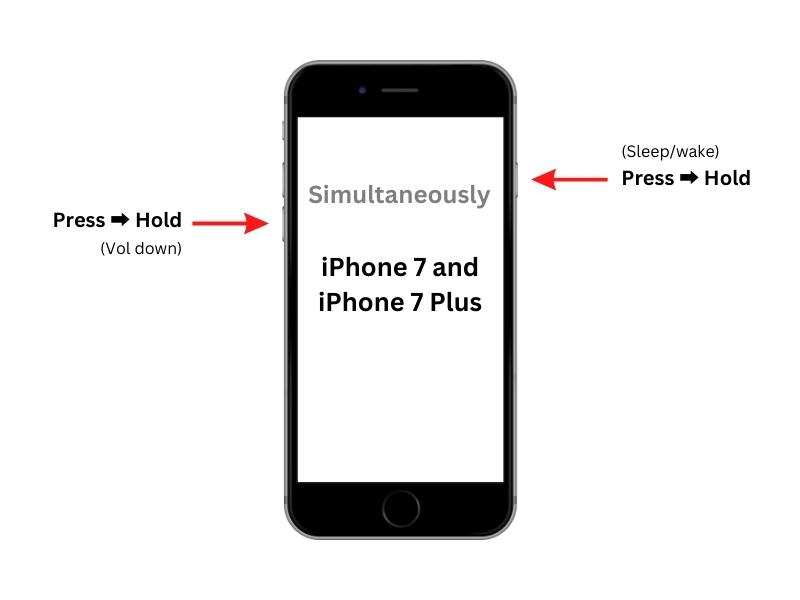
Forza il riavvio di iPhone 6s e versioni precedenti (incluso iPhone SE 1)
Tieni premuti contemporaneamente il tasto Standby/Riattiva e il tasto Home fino a quando il logo Apple non appare sullo schermo.
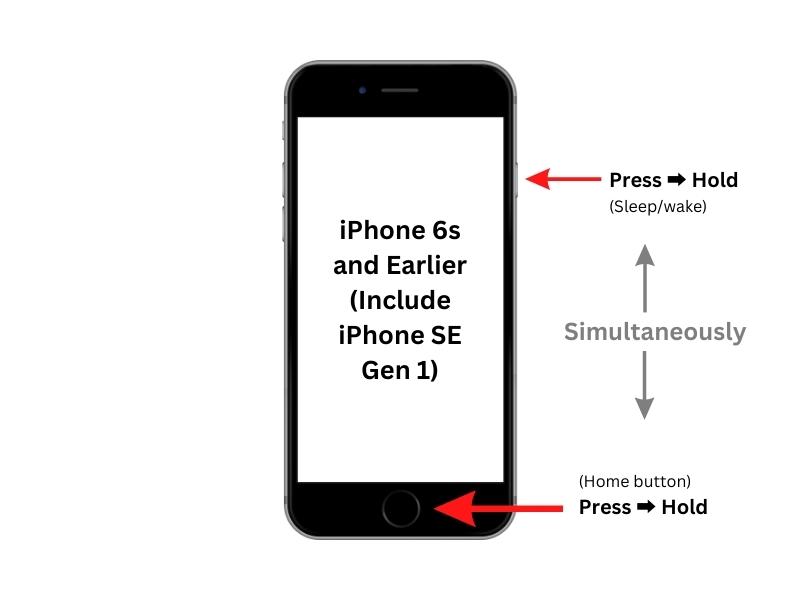
Se segui i passaggi precedenti, puoi riavviare il tuo iPhone in caso di blocco improvviso. Dopo il riavvio forzato, dovresti essere in grado di utilizzare il tuo dispositivo come al solito.
Disinstalla le app di congelamento!
Dopo aver riavviato il tuo iPhone, la prossima cosa che dovresti fare è disinstallare tutte le app che hai scaricato di recente che stanno causando il blocco. Se non riesci a identificare l'app di blocco, puoi riavviare il tuo iPhone in modalità provvisoria. In modalità provvisoria, tutte le app e i servizi di terze parti sono disabilitati. Quindi, se il problema si interrompe in modalità provvisoria, significa che una delle app è la causa.
Per fare ciò, spegni il tuo iPhone, quindi tieni premuti contemporaneamente il pulsante Sleep/Wake e il pulsante Volume giù finché non vedi il logo Apple. Quando l'iPhone si è avviato, vedrai il messaggio Modalità provvisoria sullo schermo. Ora puoi procedere alla disinstallazione di tutte le app che sembrano causare problemi. Puoi anche riavviare il telefono in modalità normale per verificare se il problema è stato risolto. Una volta identificata e rimossa l'app colpevole, il tuo iPhone dovrebbe funzionare senza problemi senza problemi di blocco.
Se il problema persiste, contatta l'assistenza Apple o visita un Apple Store per ulteriore assistenza. Inoltre, è consigliabile eseguire regolarmente il backup del tuo iPhone su iCloud o iTunes in modo da poterlo ripristinare rapidamente in caso di perdita di dati.

Come resettare un iPhone?
È possibile ripristinare un iPhone in diversi modi. Il modo più rapido è utilizzare il menu AssistiveTouch e selezionare l'opzione Riavvia. Se l'iPhone non risponde, puoi provare a utilizzare le opzioni Forza riavvio o Hard Reset. Per riavviare un iPhone, è possibile farlo tramite le impostazioni o premendo determinati pulsanti. Un soft reset è un processo molto più semplice di un hard reset.
Quali sono le differenze tra un riavvio forzato e un ripristino delle impostazioni di fabbrica?
Un riavvio forzato aggiorna semplicemente la memoria in cui vengono eseguite le app, mentre un ripristino delle impostazioni di fabbrica cancella tutti i dati sull'iPhone. Un riavvio forzato ripristina tutte le impostazioni che erano in vigore quando il dispositivo è stato Offline l'ultima volta o quando è stato spento l'ultima volta, mentre un ripristino delle impostazioni di fabbrica rimuove tutti i dati utente e ripristina le impostazioni ai valori predefiniti di fabbrica.
Domande frequenti sul riavvio forzato degli iPhone
Come si ripara un iPhone bloccato?
Il modo migliore per riparare un iPhone bloccato è forzare il riavvio. Per fare ciò, tieni premuti i pulsanti Sleep/Wake e Volume giù finché non viene visualizzato il logo Apple. Tuttavia, se ciò non risolve il problema, puoi provare a disinstallare le app che potrebbero causare il problema.
Perché il mio iPhone non risponde al mio tocco?
Se il tuo iPhone non risponde ai tuoi tocchi, potrebbe essere dovuto a un problema hardware o software. È possibile che il display abbia smesso di rispondere a causa di un problema hardware, ad esempio danni al display causati dalla caduta del dispositivo o danni da liquidi. In questo caso, dovresti visitare un Apple Store o contattare il supporto Apple. Potrebbe esserci anche un problema software, ad esempio un aggiornamento difettoso o un errore nelle impostazioni.
Come posso forzare lo spegnimento del mio iPhone?
Se il tuo iPhone smette di rispondere e non riesci a spegnerlo manualmente, puoi forzarlo a spegnersi tenendo premuto il pulsante Sleep/Wake o il pulsante Volume su per almeno 10 secondi finché non vedi il cursore di spegnimento sullo schermo . Quindi trascina il cursore verso destra per spegnere il dispositivo.
Il riavvio forzato del mio iPhone elimina i dati?
L'iPhone memorizza i tuoi dati e le tue impostazioni nella memoria non volatile del telefono, il che significa che i tuoi dati non saranno influenzati da un riavvio forzato. Tuttavia, si consiglia di eseguire regolarmente il backup dei dati per evitare la perdita di dati.
Quanto spesso devo forzare il riavvio del mio iPhone?
Si consiglia di forzare il riavvio del tuo iPhone almeno una volta alla settimana. Ciò ti consentirà di ripristinare tutte le app o i servizi che potrebbero non rispondere e liberare l'utilizzo non necessario della memoria. Il riavvio forzato del tuo iPhone è un modo efficace per risolvere problemi comuni e garantire che il tuo dispositivo funzioni senza problemi.
Ci sono rischi associati all'esecuzione di un riavvio forzato?
Nella maggior parte dei casi, un riavvio forzato non causerà alcun danno al dispositivo e può essere un utile passaggio per la risoluzione dei problemi quando l'iPhone non risponde. Tuttavia, esiste un piccolo rischio che i dati sul dispositivo possano andare persi se il riavvio forzato viene eseguito in modo errato o se il dispositivo sta già riscontrando problemi hardware o software.
Come posso riparare un iPhone touch screen che non risponde?
L'utente può correggere un touchscreen che non risponde sull'iPhone premendo e rilasciando rapidamente contemporaneamente il pulsante di aumento del volume, il pulsante di riduzione del volume e il pulsante laterale. Se non funziona, puoi provare a riavviare il telefono premendo e rilasciando rapidamente il pulsante di accensione, quindi il pulsante Home e infine il pulsante Sospensione/Riattivazione. Se nessuna di queste soluzioni funziona, potrebbe essere necessario sostituire o riparare il dispositivo.
